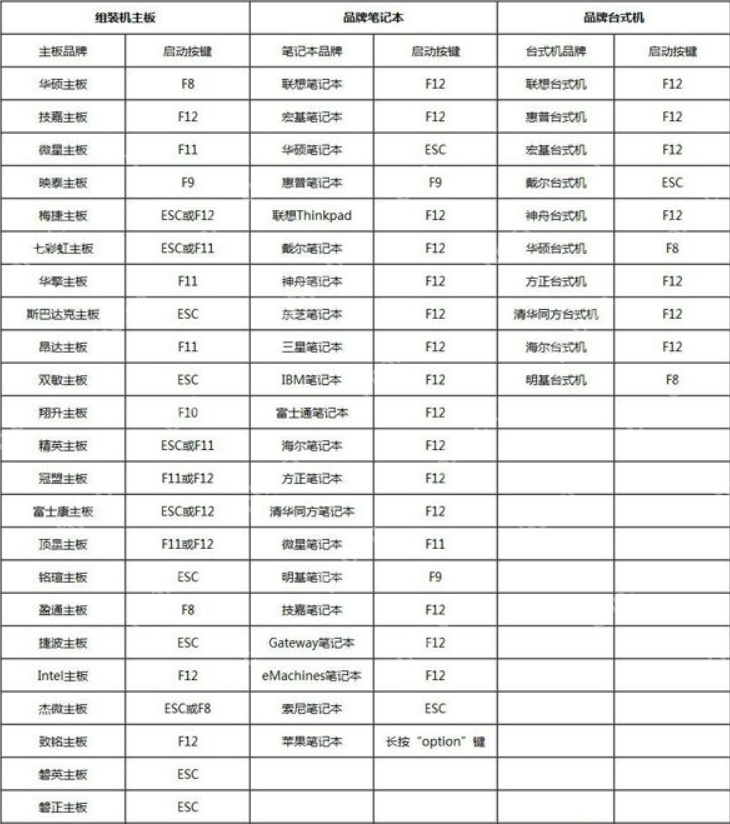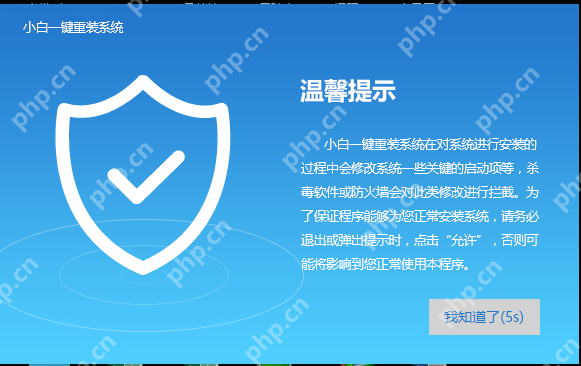使用PE系统盘进行系统安装和维护的详细操作教程
pe系统盘是电脑维护和系统安装的核心工具,其核心价值在于提供一个独立于主系统的迷你操作系统环
pe系统盘是电脑维护和系统安装的核心工具,其核心价值在于提供一个独立于主系统的迷你操作系统环境。制作pe启动盘首选ventoy、rufus或微pe工具箱,其中ventoy支持多iso文件管理,rufus适合单镜像写入,微pe以纯净易用著称;进入bios/uefi设置u盘为第一启动项,并根据需要关闭secure boot或启用csm;进入pe后可进行系统安装、数据备份与恢复、分区管理、密码清除及系统修复等操作;处理uefi与legacy模式兼容性问题时需统一启动模式与硬盘分区表类型,使用diskpart等工具转换gpt或mbr分区,并确保pe支持相应启动模式,从而保障系统安装与维护顺利进行。

PE系统盘,在我看来,简直是电脑维护者和DIY爱好者工具箱里最不可或缺的“瑞士军刀”。它不是你日常使用的操作系统,而是一个极度精简、预装了各种维护工具的迷你操作系统环境,通常运行在内存中。它的核心价值在于,当你的主系统崩溃、无法启动,或者你需要进行全新的系统安装、数据恢复、密码重置、分区管理等操作时,PE系统盘能让你在不依赖硬盘上原有系统的情况下,进入一个功能完备的环境来解决问题。它就像是电脑的急救中心,让你在最危急的时刻也能掌控局面。

解决方案
使用PE系统盘进行系统安装和维护,通常会遵循以下几个关键步骤。这套流程,我个人在无数次“拯救”朋友和自己电脑的实践中摸索总结出来,可以说相当实用。
首先,你需要一个PE系统盘。这通常意味着一个U盘。制作PE启动盘是第一步,市面上有很多工具可以帮你完成,比如Ventoy、Rufus、微PE工具箱等。我个人比较偏爱Ventoy,因为它能让你把多个ISO文件(包括PE镜像和各种Windows安装镜像)直接拖进去,无需反复格式化U盘,非常方便。你只需要下载PE的ISO文件,然后用这些工具将它写入U盘。这个过程会清空U盘上的所有数据,所以务必提前备份。

U盘制作好后,下一步就是让你的电脑从这个U盘启动。这通常需要在电脑开机时按下特定的键(比如F2、Del、F10、F12等,不同品牌电脑按键不同)进入BIOS或UEFI设置界面。在这里,你需要找到“Boot Order”(启动顺序)或类似的选项,将你的U盘设置为第一启动项。有些电脑有“Boot Menu”(启动菜单)功能,直接按键选择U盘启动会更便捷,省去了修改BIOS设置的麻烦。特别要注意的是,如果你的电脑是较新的UEFI模式,可能还需要关闭“Secure Boot”(安全启动)或启用“CSM”(兼容支持模块)才能顺利启动PE。
成功从U盘启动后,你就会进入PE系统。PE的桌面环境和我们日常使用的Windows非常相似,只是预装的软件都是为了系统维护而设计。在这里,你可以进行各种操作:
 系统安装: 这是PE最常用的功能之一。你可以找到像“Windows安装器”(WinNTSetup)、“Dism++”这样的工具。它们能让你选择一个Windows安装镜像文件(ISO、WIM或ESD格式),然后指定安装到哪个分区。在安装前,你可能需要用“DiskGenius”(磁盘精灵)或Windows自带的“DiskPart”工具对硬盘进行分区和格式化。我通常会建议在安装新系统前彻底格式化目标分区,确保一个干净的环境。数据备份与恢复: 如果你的系统崩溃了,但硬盘数据还在,PE系统就是你的救星。你可以直接在PE里像在普通Windows下一样,把重要文件从C盘(或其他分区)复制到移动硬盘或U盘里。如果是不小心删除了文件,DiskGenius等工具也提供了数据恢复功能,但成功率取决于文件被覆盖的程度。分区管理: DiskGenius是PE里非常强大的分区工具。你可以用它来创建、删除、格式化分区,调整分区大小,甚至修复分区表错误。这对于硬盘扩容、合并分区或解决分区问题非常有用。密码清除: 忘记了Windows登录密码?PE系统里通常会有密码重置工具。它们可以直接修改或清空Windows用户账户的密码,让你重新进入系统。系统修复与故障诊断: PE里还有一些工具可以帮助你修复启动引导问题(比如MBR或GPT引导修复)、检查硬盘健康状况、甚至进行简单的病毒查杀(虽然这不是PE的主要功能,但有些PE会集成便携版杀毒软件)。当系统频繁蓝屏或无法启动时,PE可以让你进入一个稳定的环境,检查日志文件或运行诊断工具。
系统安装: 这是PE最常用的功能之一。你可以找到像“Windows安装器”(WinNTSetup)、“Dism++”这样的工具。它们能让你选择一个Windows安装镜像文件(ISO、WIM或ESD格式),然后指定安装到哪个分区。在安装前,你可能需要用“DiskGenius”(磁盘精灵)或Windows自带的“DiskPart”工具对硬盘进行分区和格式化。我通常会建议在安装新系统前彻底格式化目标分区,确保一个干净的环境。数据备份与恢复: 如果你的系统崩溃了,但硬盘数据还在,PE系统就是你的救星。你可以直接在PE里像在普通Windows下一样,把重要文件从C盘(或其他分区)复制到移动硬盘或U盘里。如果是不小心删除了文件,DiskGenius等工具也提供了数据恢复功能,但成功率取决于文件被覆盖的程度。分区管理: DiskGenius是PE里非常强大的分区工具。你可以用它来创建、删除、格式化分区,调整分区大小,甚至修复分区表错误。这对于硬盘扩容、合并分区或解决分区问题非常有用。密码清除: 忘记了Windows登录密码?PE系统里通常会有密码重置工具。它们可以直接修改或清空Windows用户账户的密码,让你重新进入系统。系统修复与故障诊断: PE里还有一些工具可以帮助你修复启动引导问题(比如MBR或GPT引导修复)、检查硬盘健康状况、甚至进行简单的病毒查杀(虽然这不是PE的主要功能,但有些PE会集成便携版杀毒软件)。当系统频繁蓝屏或无法启动时,PE可以让你进入一个稳定的环境,检查日志文件或运行诊断工具。选择合适的PE工具:哪种PE系统盘制作工具更适合你?
在PE系统盘的制作和使用过程中,选择一款合适的工具至关重要。市面上工具众多,它们各有侧重,理解它们的特点能帮助你更高效地完成任务。
从我个人的经验来看,微PE工具箱是一个非常不错的起点,特别是对于新手。它的特点是“纯净”,不捆绑任何流氓软件或广告,界面简洁,功能也够用。它制作出来的PE系统通常体积小巧,启动速度快,包含了系统安装、分区管理、数据恢复等核心功能。如果你只是想有一个“急救箱”,不追求过多花哨的功能,微PE是稳妥的选择。
如果你经常需要处理多个操作系统版本,或者想把PE系统和多个Windows安装镜像放在同一个U盘里,那么Ventoy绝对是你的首选。它的工作原理非常独特:你只需要将ISO文件直接复制到U盘里,Ventoy就能自动识别并生成启动菜单。这意味着你无需每次制作都格式化U盘,可以轻松管理几十个甚至上百个不同的ISO文件。对于我这种经常需要测试不同系统版本或者为多台电脑安装系统的用户来说,Ventoy简直是效率神器。它的缺点可能在于,对于一些非常老旧的电脑,兼容性可能不如传统的写入工具。
至于Rufus和UltraISO,它们是更传统的ISO写入工具。Rufus以其高效和可靠性著称,可以非常稳定地将单个ISO文件写入U盘,并且支持UEFI和Legacy启动模式的多种配置。如果你只需要制作一个特定版本的PE盘或者Windows安装盘,Rufus是专业而可靠的选择。UltraISO则更像是一个光盘镜像编辑工具,它不仅能写入U盘,还能编辑ISO文件内部的内容,比如添加或删除文件,这对于需要定制PE系统或Windows安装镜像的高级用户来说非常有用。但对于普通用户,其功能可能显得有些复杂。
总而言之,如果你追求纯净和易用,选微PE;如果你追求多功能和便捷管理,Ventoy是首选;如果你需要稳定可靠的单镜像写入,Rufus表现出色;而如果你想深度定制镜像,UltraISO则能满足你的需求。
PE系统盘在系统故障诊断与数据恢复中的核心作用是什么?
PE系统盘在系统故障诊断和数据恢复方面扮演着“救世主”的角色,其核心价值在于它提供了一个独立于硬盘上现有操作系统的运行环境。这意味着,无论你的Windows系统崩溃得多彻底,只要硬件本身没有问题,你通常都能通过PE进入一个可操作的界面,进而诊断问题或抢救数据。
设想一下这样的场景:你的电脑突然蓝屏,或者开机后一直卡在某个界面,甚至直接提示“No Bootable Device”。这时候,你连桌面都进不去,更别提运行任何诊断程序了。而PE系统盘,就像一个便携式的“急诊室”,让你绕过损坏的系统,直接访问硬盘。
在故障诊断方面,PE系统盘的作用体现在:
排除系统层面的故障: 当系统无法启动时,PE可以帮助你判断是系统文件损坏、驱动冲突,还是硬件故障。如果你能在PE里正常访问硬盘、运行各种工具,那么问题很可能出在原有的操作系统上,而不是硬盘、内存等硬件本身。引导修复: 很多时候,系统无法启动是因为引导文件损坏或丢失。PE系统里通常集成了“Windows启动修复”或“Bootice”这类工具,它们可以重建或修复MBR(主引导记录)或GPT(GUID分区表)的引导信息,让系统重新找到启动路径。我遇到过不少电脑因为错误关机或病毒导致引导损坏,用PE修复后就能正常开机。驱动问题排查: 有时系统启动失败是由于某个驱动程序冲突。在PE里,你可以尝试加载一些基本的通用驱动,或者通过PE的文件管理器删除可疑的驱动文件,然后尝试重启主系统。病毒查杀(有限): 尽管不是主要功能,但某些PE版本会集成便携版杀毒软件。当病毒导致系统无法启动时,在PE环境下进行查杀,可以避免病毒在主系统加载时进行抵抗或隐藏。在数据恢复方面,PE系统盘更是无可替代:
文件抢救: 这是最常见的用途。当系统无法启动时,PE提供了一个图形界面的文件管理器。你可以像在正常Windows下一样,浏览硬盘上的所有分区,然后把C盘(或其他重要分区)里的文档、照片、视频等关键数据复制到外接硬盘或U盘上。这在系统需要重装,但数据尚未备份的情况下,是唯一的希望。误删文件恢复: PE里集成的DiskGenius等工具,不仅能管理分区,还具备强大的数据恢复能力。如果你不小心删除了重要文件,只要文件没有被新数据覆盖,PE就有可能帮你找回来。这需要一定的运气和操作及时性。分区丢失或损坏恢复: 有时候,硬盘分区会因为病毒、操作失误或硬盘故障而变得不可见或损坏。DiskGenius在PE环境下可以扫描并尝试恢复丢失的分区表,从而找回整个分区的数据。可以说,PE系统盘就是你在电脑遭遇“重症监护”时,能够进行“远程遥控”和“生命支持”的强大工具。它让你在最无助的时刻,也能保持对数据的控制,并尝试挽救濒死的系统。
使用PE系统盘安装系统时,UEFI与Legacy模式的兼容性问题及解决方案
在现代计算机环境中,使用PE系统盘进行系统安装时,UEFI(统一可扩展固件接口)和Legacy BIOS(传统BIOS)这两种启动模式之间的兼容性问题,是很多用户容易踩坑的地方。理解它们之间的差异以及如何处理兼容性,是确保系统顺利安装的关键。
UEFI与Legacy BIOS的本质区别:
Legacy BIOS: 是一种较老的固件接口,启动方式基于MBR(主引导记录)分区表。它只能识别和启动小于2TB的硬盘,且一个硬盘最多只能有4个主分区。启动速度相对较慢。UEFI: 现代电脑普遍采用的新型固件接口,旨在取代Legacy BIOS。它支持GPT(GUID分区表),可以识别大于2TB的硬盘,支持更多分区,并且启动速度更快。UEFI还引入了“安全启动”(Secure Boot)功能,旨在防止恶意软件在操作系统加载前运行。兼容性问题表现:
PE系统盘无法启动: 最常见的问题。你可能已经把U盘设置为第一启动项,但电脑仍然无法从U盘启动,或者启动后黑屏/报错。这通常是因为PE系统盘本身只支持Legacy启动,而你的电脑默认是UEFI模式且开启了安全启动;或者PE盘支持UEFI,但你电脑设置的是Legacy模式。系统安装失败: 即使PE启动成功,在安装Windows时也可能遇到问题。比如,你试图在Legacy模式下将系统安装到GPT分区表的硬盘上,或者在UEFI模式下安装到MBR分区表的硬盘上,都会导致安装失败或安装后无法启动。错误信息可能包括“Windows无法安装到此磁盘。选中的磁盘具有MBR分区表。在EFI系统上,Windows只能安装到GPT磁盘。”或反之。安全启动(Secure Boot)阻碍: 某些PE系统盘可能没有经过微软的数字签名,当电脑开启了安全启动时,UEFI固件会拒绝加载这些未经签名的启动程序,导致PE无法启动。解决方案:
解决这些兼容性问题,关键在于统一启动模式和分区表类型。
调整BIOS/UEFI设置:
禁用安全启动(Secure Boot): 如果你的PE无法启动,这是首先要尝试的。进入BIOS/UEFI设置,找到“Secure Boot”选项并将其禁用。启用/禁用CSM(Compatibility Support Module): CSM是UEFI为了兼容Legacy设备和操作系统而提供的一个模块。如果你想在UEFI模式下安装系统到GPT硬盘,确保CSM是禁用状态,或者设置为“UEFI Only”。如果你想在Legacy模式下安装系统到MBR硬盘,或者你的PE只支持Legacy,确保CSM是启用状态,并且启动模式设置为“Legacy Only”或“Both Legacy and UEFI”并优先Legacy。检查启动顺序: 再次确认你的U盘被设置为正确的启动模式(UEFI U盘或Legacy U盘)并排在第一位。匹配分区表类型:
UEFI + GPT: 这是现代电脑和操作系统的推荐组合。如果你打算安装Windows 10/11,并且电脑支持UEFI,那么你的硬盘分区表应该是GPT格式。如果不是,你需要在PE里使用DiskGenius或DiskPart工具将硬盘转换为GPT格式(注意:转换会清空硬盘数据,请提前备份)。使用DiskPart命令示例:diskpartlist diskselect disk X (X是你的硬盘编号)clean (此命令会清空硬盘所有数据,请谨慎!)convert gptcreate partition efi size=100format quick fs=fat32 label="EFI"create partition msr size=16create partition primaryformat quick fs=ntfs label="Windows"exit登录后复制
菜鸟下载发布此文仅为传递信息,不代表菜鸟下载认同其观点或证实其描述。
相关文章
更多>>热门游戏
更多>>热点资讯
更多>>热门排行
更多>>- 危城求生最新排行榜-危城求生手游免费版下载-危城求生免费破解版下载
- 归离九阙系列版本排行-归离九阙系列游戏有哪些版本-归离九阙系列游戏破解版
- 多种热门耐玩的傲世勇者破解版游戏下载排行榜-傲世勇者破解版下载大全
- 星石传说手游排行-星石传说免费版/单机版/破解版-星石传说版本大全
- 街区英雄手游排行榜-街区英雄手游下载-街区英雄游戏版本大全
- 类似时代巨商的游戏排行榜_有哪些类似时代巨商的游戏
- 飘渺仙途游戏版本排行榜-飘渺仙途游戏合集-2023飘渺仙途游戏版本推荐
- 传奇永恒题材手游排行榜下载-有哪些好玩的传奇永恒题材手机游戏推荐
- 门徒风云题材手游排行榜下载-有哪些好玩的门徒风云题材手机游戏推荐
- 乱斗荣耀系列版本排行-乱斗荣耀系列游戏有哪些版本-乱斗荣耀系列游戏破解版
- 命运起源手游排行榜-命运起源手游下载-命运起源游戏版本大全
- 妖灵物语手游排行榜-妖灵物语手游下载-妖灵物语游戏版本大全